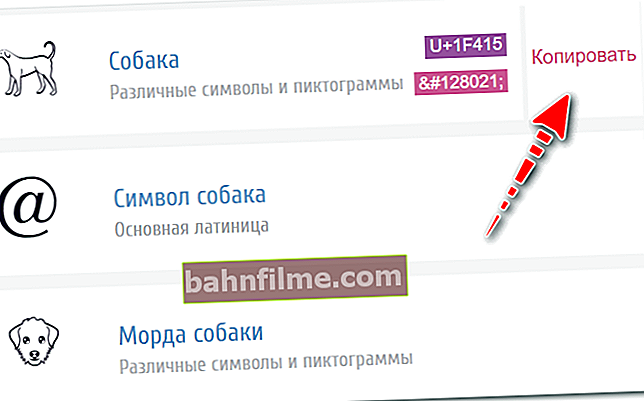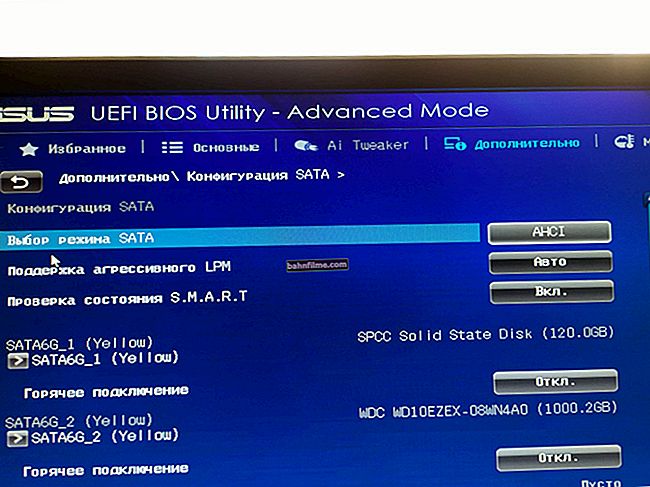Ngày tốt!
Khi bạn thường xuyên làm việc với tài liệu, viết bài, chuẩn bị báo cáo, tóm tắt, và thậm chí chỉ mang theo thư từ - đôi khi bạn cần chèn một số ký hiệu hiếm vào văn bản. Ví dụ, một mũi tên (→), một tam giác (∇), một tổng hoặc dấu vô cực (∞), v.v. Nhưng không có ký hiệu như vậy trên bàn phím. Vậy làm thế nào để được? ..
Trong bài viết này, tôi sẽ đưa ra một số tùy chọn để giải quyết vấn đề này. Tôi nghĩ rằng đối với nhiều người trong công việc văn phòng, bài viết có thể rất hữu ích.
Giúp đỡ! Bạn có thể quan tâm đến bài viết về các dịch vụ trực tuyến cho phép bạn thay thế trình soạn thảo Word (tức là giờ đây bạn có thể làm việc với các tài liệu trực tuyến mà không cần rời khỏi trình duyệt của mình) - //ocomp.info/servisyi-word-online.html
*
Chèn các ký tự hiếm vào văn bản
Tùy chọn số 1
Hầu hết người dùng sử dụng Word khi làm việc với tài liệu (trình soạn thảo phổ biến nhất trên thế giới!). Tất nhiên, anh ta sẽ không nổi tiếng đến vậy nếu không có huy hiệu trong kho vũ khí của anh ta ...
Tôi sẽ chỉ cho bạn một số cách cho phiên bản Word hiện đại (2016).
1. Chuyển đến menu "Chèn" và chọn phần tử "Hình dạng". Có rất nhiều hình khác nhau trong tab này: mũi tên, đường thẳng, hình tam giác, hình vuông, trái tim, v.v.

Chèn hình dạng trong Word
2. Nếu bạn cần các omegas, alpha, sigma khác nhau - thì trong cùng một phần "Chèn" có một tab "Biểu tượng". Mở nó ra, bạn có thể tìm thấy tất cả các yếu tố toán học: dấu bằng, tổng, tích phân, nhiều hơn / ít hơn, v.v. Một ví dụ đã được biểu diễn ở dưới.

Chèn - các ký hiệu khác
Lưu ý rằng Word không có mọi thứ có thể được yêu cầu. Ngoài ra, các hình dạng giống nhau được chèn vào tài liệu không thể được chuyển sang sổ tay văn bản hoặc trò chuyện (đơn giản là không thể).
Do đó, tôi khuyên bạn cũng nên tự làm quen với các tùy chọn còn lại.
Tùy chọn số 2
Một cách khác rất đơn giản và nhanh chóng là bạn chỉ cần sao chép một biểu tượng (icon) từ một trang web nào đó mà bạn thích. Bạn thậm chí có thể thu thập các ký hiệu được sử dụng thường xuyên nhất trong một tài liệu Word riêng biệt.

Ví dụ về sao chép và dán các ký hiệu
Những gì tôi khuyên bạn nên:
- //coolsymbol.com/ - những biểu tượng tuyệt vời với cảm xúc được thu thập. Thích hợp hơn cho các cuộc trò chuyện, tin nhắn tức thời,… Nếu “lục tung”, bạn có thể tìm thấy các biểu tượng cho các con đường, con vật, cung hoàng đạo và nhiều loại khác.
- //ocomp.info/simvolyi-znachki.html là một trong những bài viết trước của tôi. Nó chứa một bộ sưu tập nhỏ của một số ký hiệu phổ biến nhất được sử dụng trong việc tạo ra các tài liệu (định hướng chung);
- //unicode-table.com/ru/ - một bộ sưu tập khổng lồ các ký tự unicode. Tại đây, bạn có thể tìm thấy hầu hết mọi biểu tượng hiện có (biểu tượng hấp dẫn, bạn có thể tìm kiếm một truy vấn đơn giản "Dog", ví dụ: 🐕).
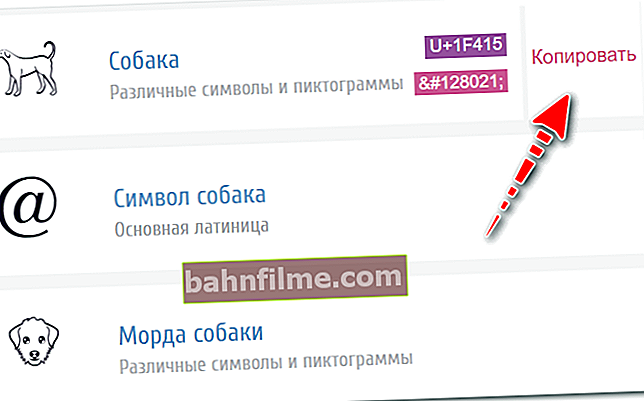
Biểu tượng con chó
Tùy chọn số 3
Windows có một đặc biệt bảng ký hiệu (có hàng trăm người trong số họ và rất khác nhau). Mở nó ra:
- nhấn tổ hợp nút Thắng + R ;
- nhập lệnh charmap và bấm OK.

charmap - mở charmap
Tiếp theo, một bảng sẽ mở ra (xem màn hình bên dưới). Sau khi tìm thấy biểu tượng mong muốn, chỉ cần nhấn hai nút liên tiếp: "Chọn", "Sao chép". Vậy là xong, bây giờ ký hiệu có thể được chèn vào đâu đó.

Bảng ký tự Windows
Tôi đã sử dụng một cuốn sổ làm bài kiểm tra - một mũi tên đã được thêm vào.

Notepad - chỉnh sửa \ dán
Nói chung, một trong những cách đáng tin cậy nhất: nó sẽ hoạt động ngay cả khi bạn không có Internet và trình soạn thảo Word chưa được cài đặt.
Tùy chọn số 4
Tất nhiên, tùy chọn cuối cùng không áp dụng cho các biểu tượng, nhưng vẫn vậy. Nếu bạn cần một số loại đặc biệt. một biểu tượng mà về nguyên tắc, không tồn tại (không tồn tại) - thì chỉ có một lựa chọn: tự vẽ nó, lưu nó thành một bức tranh và chèn nó vào tài liệu.
Giúp đỡ! Các chương trình vẽ tốt nhất: //ocomp.info/programmyi-dlya-risovaniya.html
Bạn có thể vẽ cả trong phần mềm chuyên dụng và Paint thông thường (để mở nó, hãy nhấp vào Thắng + R và nhập lệnh mspaint ) .

Vẽ - vẽ biểu tượng của riêng bạn (Vẽ từ phim hoạt hình "Three from Prostokvashino")
Để chèn ảnh đã vẽ vào tài liệu Word, bạn chỉ cần vào phần "Chèn" và chọn tab "Ảnh". Sau đó, chỉ cần chỉ ra trên đĩa vị trí của hình ảnh đã lưu.

Chèn ảnh // Word 2016
Đó, trên thực tế, là tất cả.
*
Chúc may mắn!